alienware 17笔记本使用u盘安装win10系统详细操作教程
2017-10-24 u深度u盘装系统
alienware 17是一款17.3英寸游戏影音本,采用金属复合材质外壳配合航天级别碳纤维底座,最高可配nvidia gtx 980m独显,更可配显卡扩展坞,支持ssd固态硬盘及大容量机械硬盘。这款笔记本安装的是win8.1系统,不过更多用户想要体验最新的win10系统,那么这款笔记本如何安装win10系统呢?下面小编就和大家介绍alienware 17笔记本使用u盘安装win10系统操作教程,希望对大家有帮助。
安装win10步骤:
1、将u盘启动盘插入usb接口,重启电脑进入u深度菜单界面,然后按方向键“↓”选择“【02】u深度 WIN8 PE标准版(新机器)”,回车键进入,如图所示:
2、进入u深度pe界面后,会自动弹出“u深度PE装机工具”,我们在下拉菜单中选择ghost win10系统安装包,接着选择系统盘,点击“确定”,如图所示:
3、之后,我们只需等待系统释放完成,如图所示:
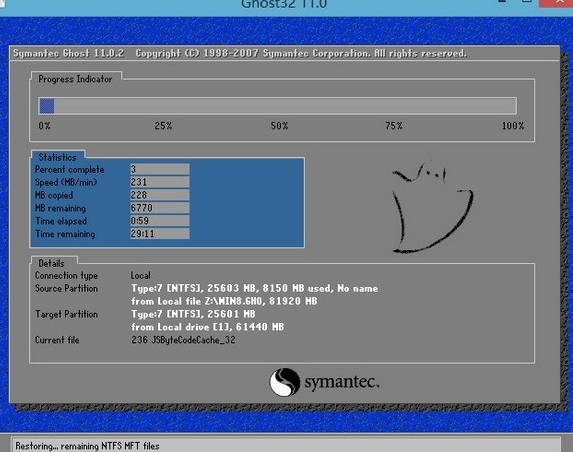
4、等系统释放完成后,会出现一个重启倒计时窗口,我们点击“确定”也可不管它,重启电脑后,等待系统设置完成我们就可以使用win10系统了,如图所示:
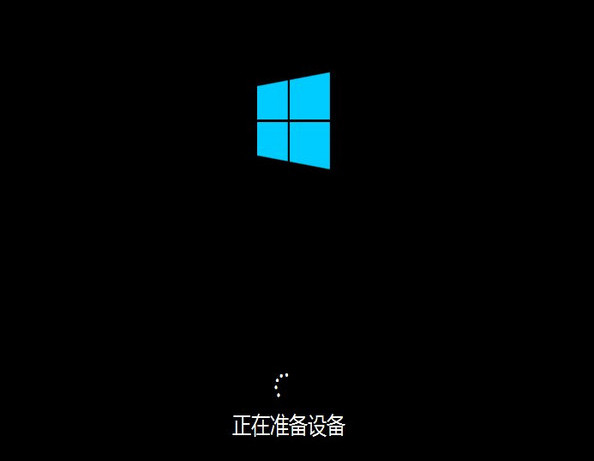
关于alienware 17笔记本使用u盘安装win10系统详细操作教程就为大家介绍到这,想要使用u盘来安装win10系统的用户,可以通过本篇教程来操作。

